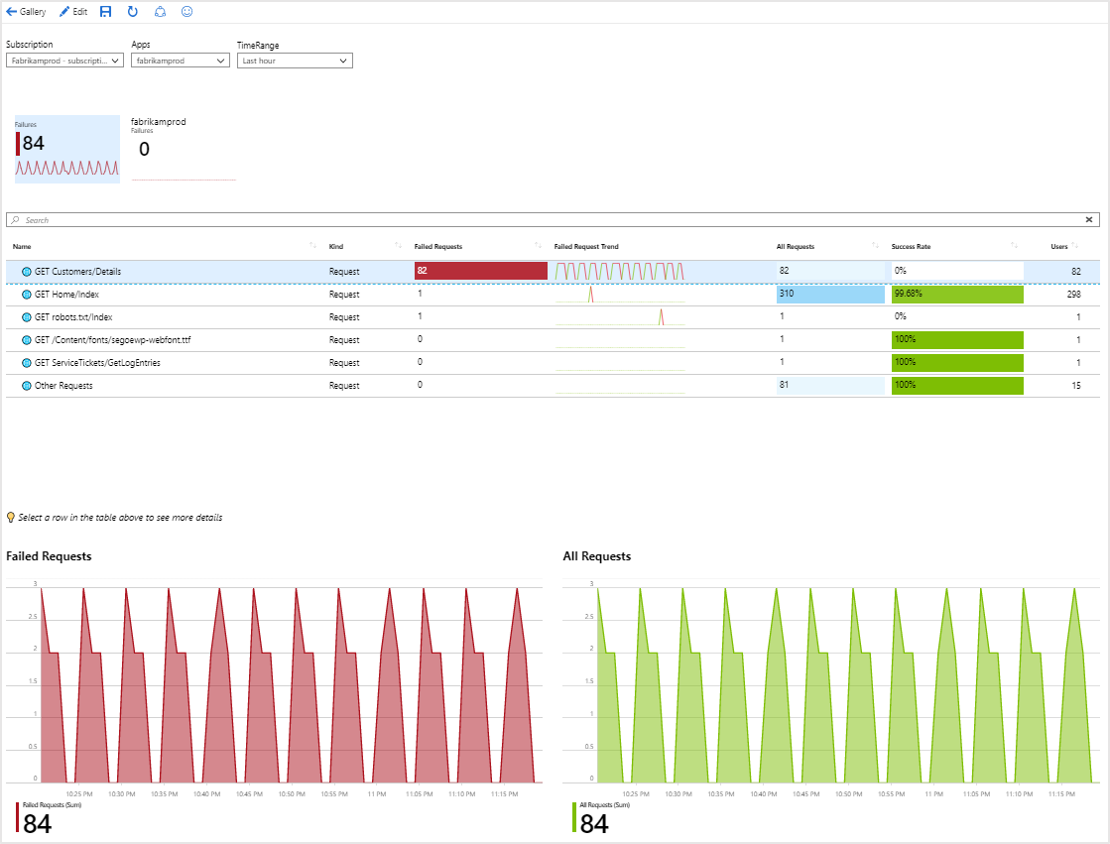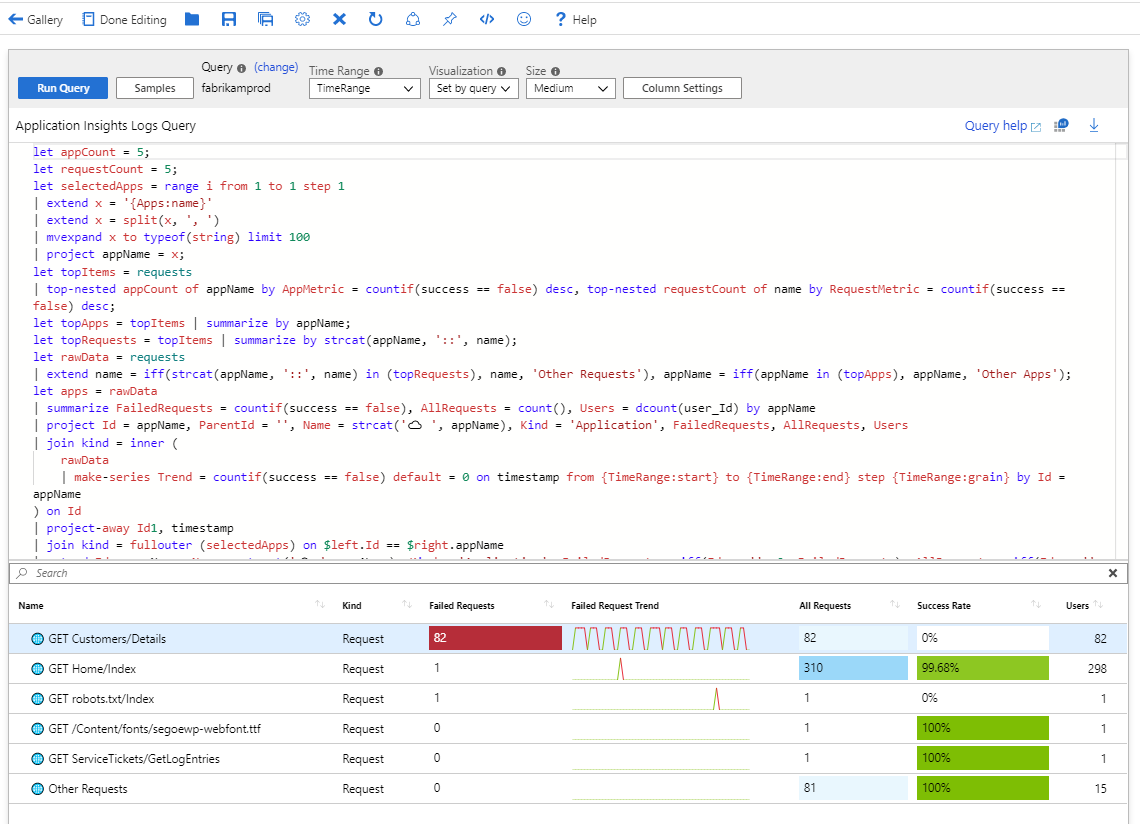Plantillas de libros de Azure
Las plantillas de libros de Azure son informes seleccionados diseñados para que varios usuarios y equipos puedan reutilizarlos de forma flexible. Al abrir una plantilla, se crea un libro transitorio que se rellena con el contenido de la plantilla. Los libros están visibles en verde. Las plantillas de libro están visibles en púrpura.
Puede ajustar los parámetros de los libros basados en la plantilla y hacer el análisis sin temor a interrumpir la futura experiencia de informes para colegas. Si abre una plantilla, realice algunos ajustes y guárdela; la plantilla se guarda como libro. Este libro aparece en verde. La plantilla original se mantiene intacta.
El diseño y la arquitectura de las plantillas también son diferentes de los libros guardados. Al guardar un libro, se crea un recurso de Azure Resource Manager asociado. Sin embargo, el libro transitorio que se crea al abrir una plantilla no tiene un recurso único asociado. Los recursos asociados a un libro afectan a quién tiene acceso a ese libro. Obtenga más información sobre el control de acceso de libros de Azure.
Exploración de una plantilla de libros
Seleccione Análisis de los errores de la aplicación para ver una de las plantillas de libro de la aplicación predeterminadas.
Al abrir la plantilla, se crea un libro temporal con el que puede interactuar. De forma predeterminada, el libro se abre en modo de lectura. El modo de lectura muestra solo la información de la experiencia de análisis previsto creada por el autor original de la plantilla.
Puede ajustar la suscripción, las aplicaciones de destino y el intervalo de tiempo de los datos que desea mostrar. Después de realizar esas selecciones, la cuadrícula de solicitudes HTTP también es interactiva. Al seleccionar una fila individual cambian los datos representados en los dos gráficos en la parte inferior del informe.
Edición de una plantilla
Para comprender cómo se agrupa esta plantilla de libro, cambie al modo de edición seleccionando Editar.

Los botones de edición situados a la derecha se corresponden con cada aspecto individual del libro.
Si selecciona el botón Editar inmediatamente debajo de la cuadrícula de los datos solicitados, puede ver que esta parte del libro consta de una consulta Kusto en los datos de un recurso de Application Insights.
Seleccione los otros botones de edición situados a la derecha para ver algunos de los componentes principales que conforman los libros, como:
- Cuadros de texto basados en Markdown.
- Elementos de la interfaz de usuario de la selección de parámetros.
- Otros tipos de gráficos y visualizaciones.
Explorar las plantillas predefinidas en modo de edición, modificarlas para adaptarlas a sus necesidades y guardar su propio libro personalizado es una excelente manera de empezar a obtener información sobre lo que es posible con los libros de Azure.